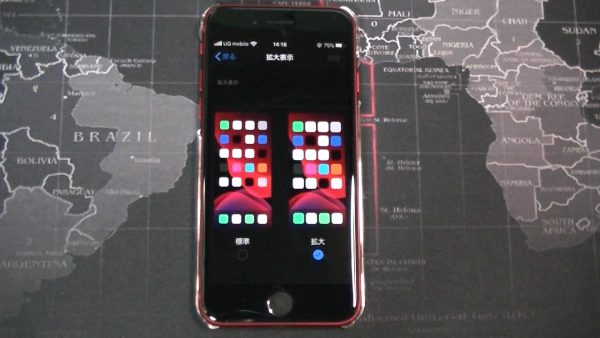
iPhoneはとても便利ですが、表示される画面や文字が小さくて
見にくいことも。
iPhoneの画面や表示される文字を大きく表示して
見やすいiPhoneにカスタマイズしましょう。
![]()
![]()
詳しい動画解説
↓↓↓
iPhoneの画面を拡大表示する
全体的に拡大表示する場合
1、
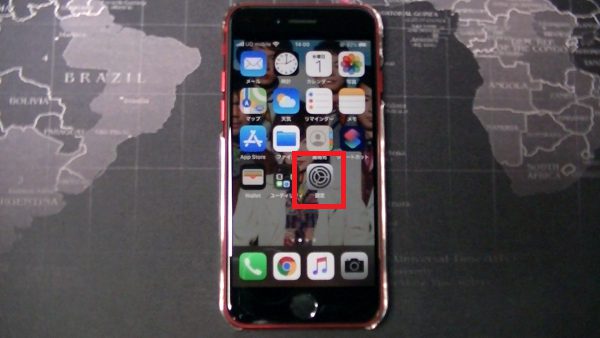
設定をタップ
2、
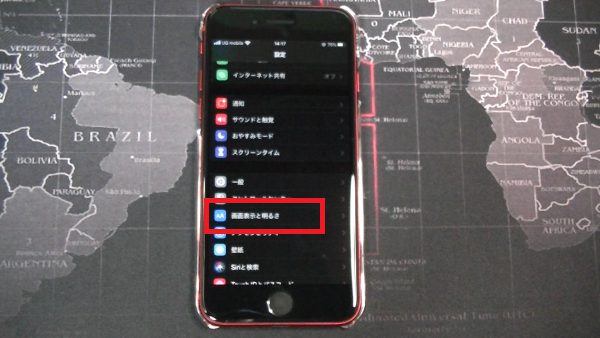
画面表示と明るさをタップ
3、
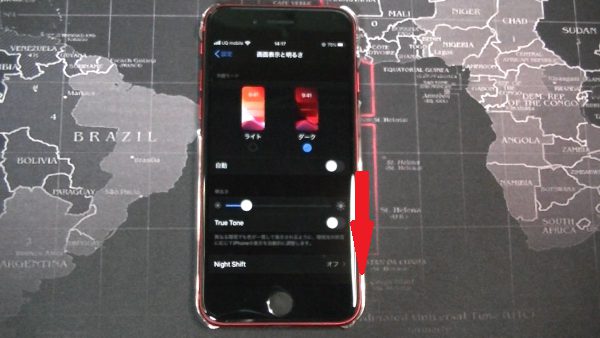
下へスクロールして
4、
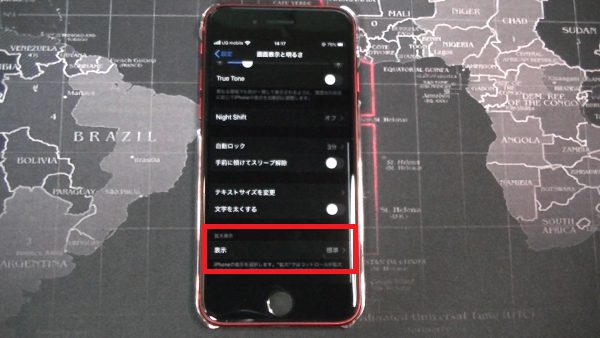
一番下の「拡大表示」欄「表示」をタップ
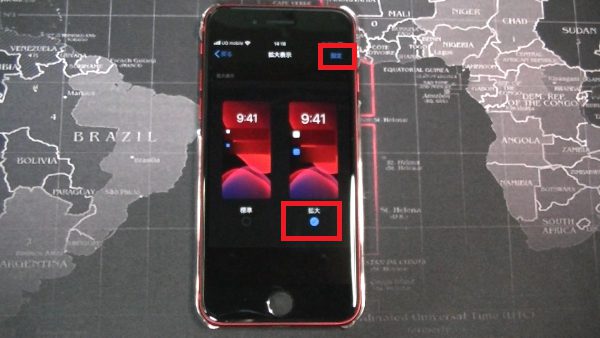
「標準」または「拡大」を選択できます。
「拡大」をタップして、画面右上の設定をタップ
5、
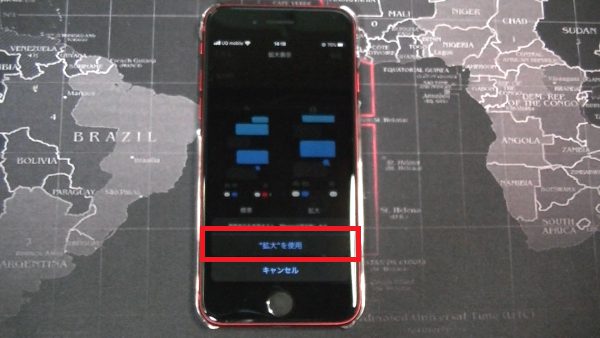
“拡大”を使用をタップ
6、
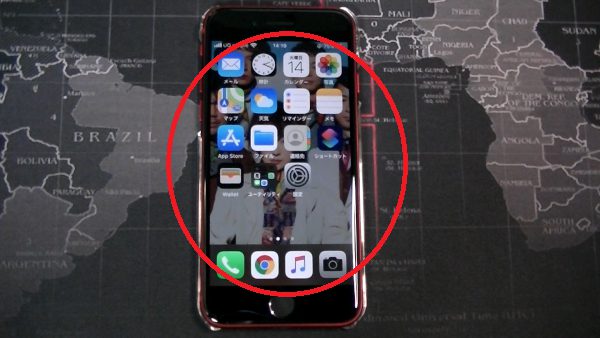
アイコン、文字、すべてが大きく表示されます。
表示される文字だけを拡大表示する場合
1、
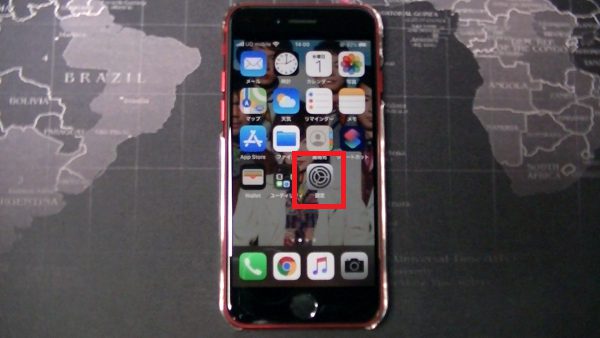
設定をタップ
2、
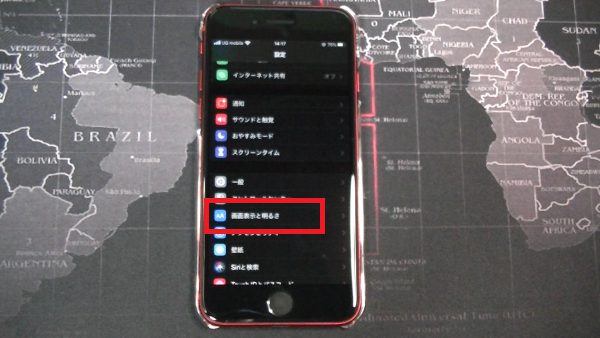
画面表示と明るさをタップ
3、
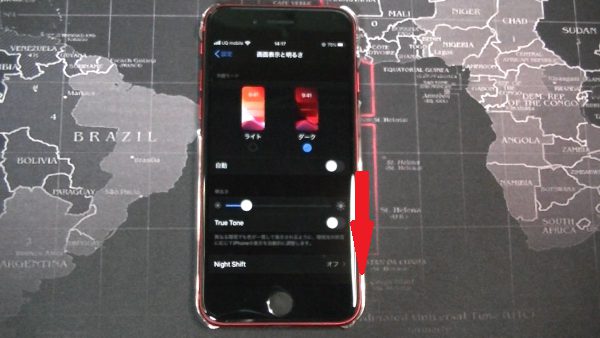
下へスクロールして
4、
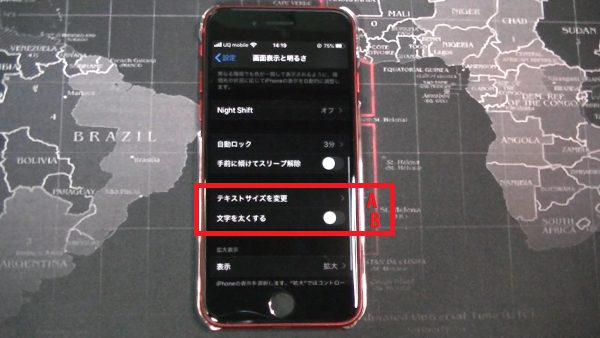
A:テキストサイズを変更をタップ
5、
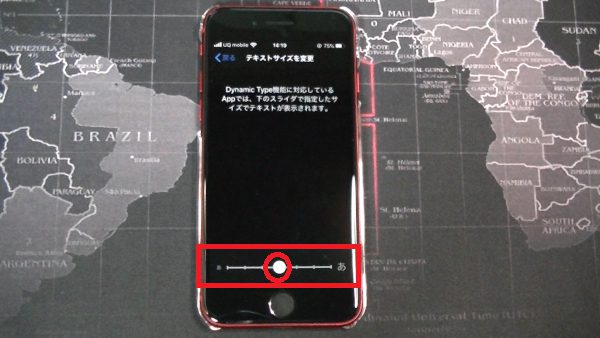
下のバーでサイズを調整します。
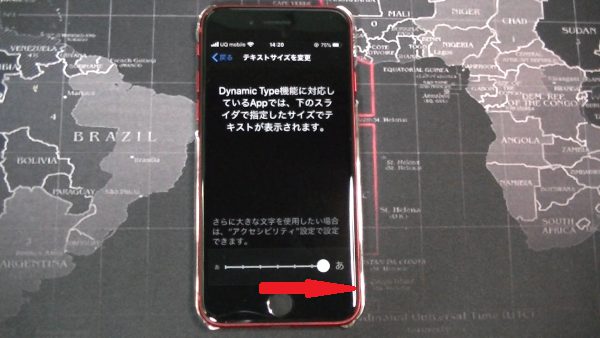
右側にすると文字が大きくなります。
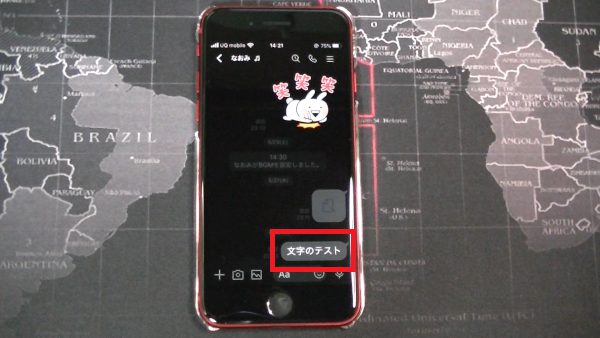
メールやLINEなども文字も大きくなります。
6、
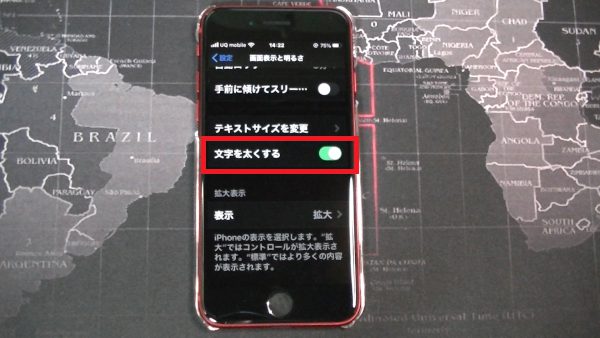
B:「文字を太くする」をタップすると
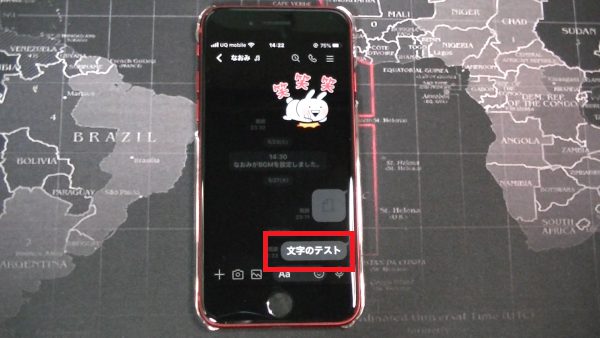
文字が太く表示されて見やすくなります。
★
画面の拡大表示、テキストのサイズを最大にすると、
かなり大きく表示されるようになります。
漫画も無料で立ち読み!









